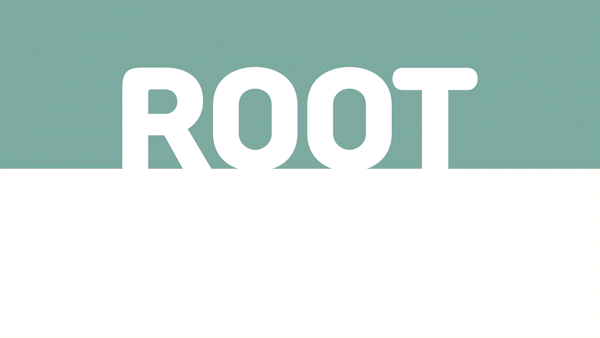
안녕하세요 에펙 레시피입니다!
이번 레시피는 "뿌리내리는 모션"을 만들어보겠습니다.

- 단축키[Ctrl+N] -
단축키[Ctrl+N]로 FHD사이즈로 컴프창을 만들어주세요

- 단축키[Ctrl+Y] -
솔리드레이어를 생성해 주세요

- 단축키[Ctrl+T] -
컴프창을 선택하고 단축키로 텍스트를 입력해 주시고 Aling를 이용해서 중앙에서 맞춰주세요

Rectangle Tool을 더블 클릭해서 셰이프레이어를 만들어주세요

> Rectangle Path 1 > size를 1920*540으로 절반 크기로 만들어주세요

Aling를 이용해서 하단에 딱 맞춰주세요

옵션을 닫고 텍스트의 바닥이 셰이프레이어 끝에 닿도록 옮겨줍니다
셰이프 레이어를 텍스트레이어 아래 배치해 주세요

- 단축키[Ctrl+Shift+C] -
텍스트레이어, 셰이프레이어를 선택하고 단축키로 컴프로 묶어주세요
컴프레이어의 이름은 “ROOT 01”으로 해주었습니다.

컴프 안으로 들어가 주시고 텍스트 레이어를 작업하는데 방해가 되지 않도록 선택되지 않게 잠가주겠습니다.
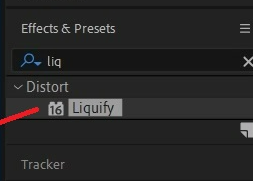
- 단축키[Ctrl+5] -
Effects & Presets창을 열어 Liquify 검색해서

셰이프 레이어에 적용해주세요

뿌리를 그리기 위해서 Tool 중에 손가락 모양 아이콘을 사용할 겁니다
> Warp Tool Options 옵션을 여시고 Brush Pressure 값은 100으로 만들어주세요
Distortion Percentage 값은 150% 정도로 늘려주세요

손가락 아이콘을 선택하고 Brush Size는 47 정도 줘서 이제 뿌리를 그려보도록 하겠습니다
손가락 툴로 이미지를 뭉개는 개념입니다. 이미지 왜곡이니 천천히 해주세요
2초에 Distortion Percentage 값에 애니메이션을 주세요 0초에 작업바를 옮겨주시고 0%로 바꿔주시면 됩니다.

- 단축키[Ctrl+Shift+C] -
셰이프레이어를 단축키로 이름을 “ROOT 02” 컴프로 묶어주세요
자동으로 아래 있는 옵션으로 선택되어서 묶일 겁니다.

Effects & Presets창에서 Liquify를 “ROOT 02”컴프에 적용해 줍니다
> Brush Size 크기는 더 작게 20 정도로 입력해 주세요
>Brush Pressure 값 역시 100으로 바꿔주세요
Distortion Percentage값을 170%으로 더 크게 늘려줍니다
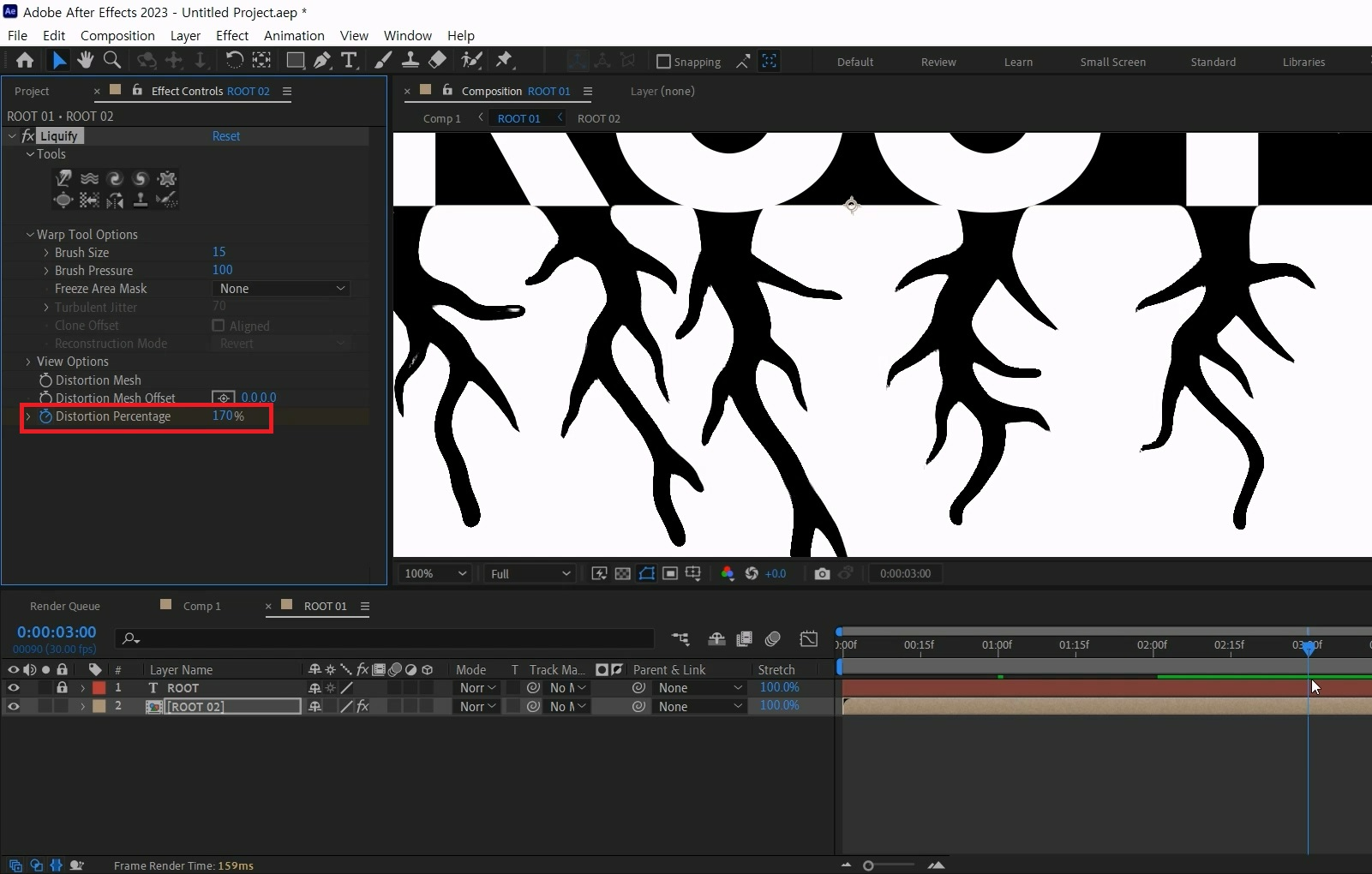
손가락 툴을 선택하고 큰 뿌리를 중심으로 작은 뿌리를 그려주세요
검정과 흰색의 경계선을 잡고 늘려주시면 좀 더 편하게 작업하실 수 있습니다
약간의 시간차를 주기 위해 작업바를 1초로 옮겨주세요
애니메이션 값을 주시고 Distortion Percentage 값을 0%으로 줄여세요
작업바를 3초로 옮겨주시고 Distortion Percentage 값을 170%으로 입력해주세요

- 단축키[Ctrl+Shift+C] -
애니메이션이 잡힌 컴프를 다시 한번 단축키로 컴프로 묶어주세요
“ROOT 03” 이름을 정해주시고 2번째 옵션으로 골라서 해주셔야 합니다
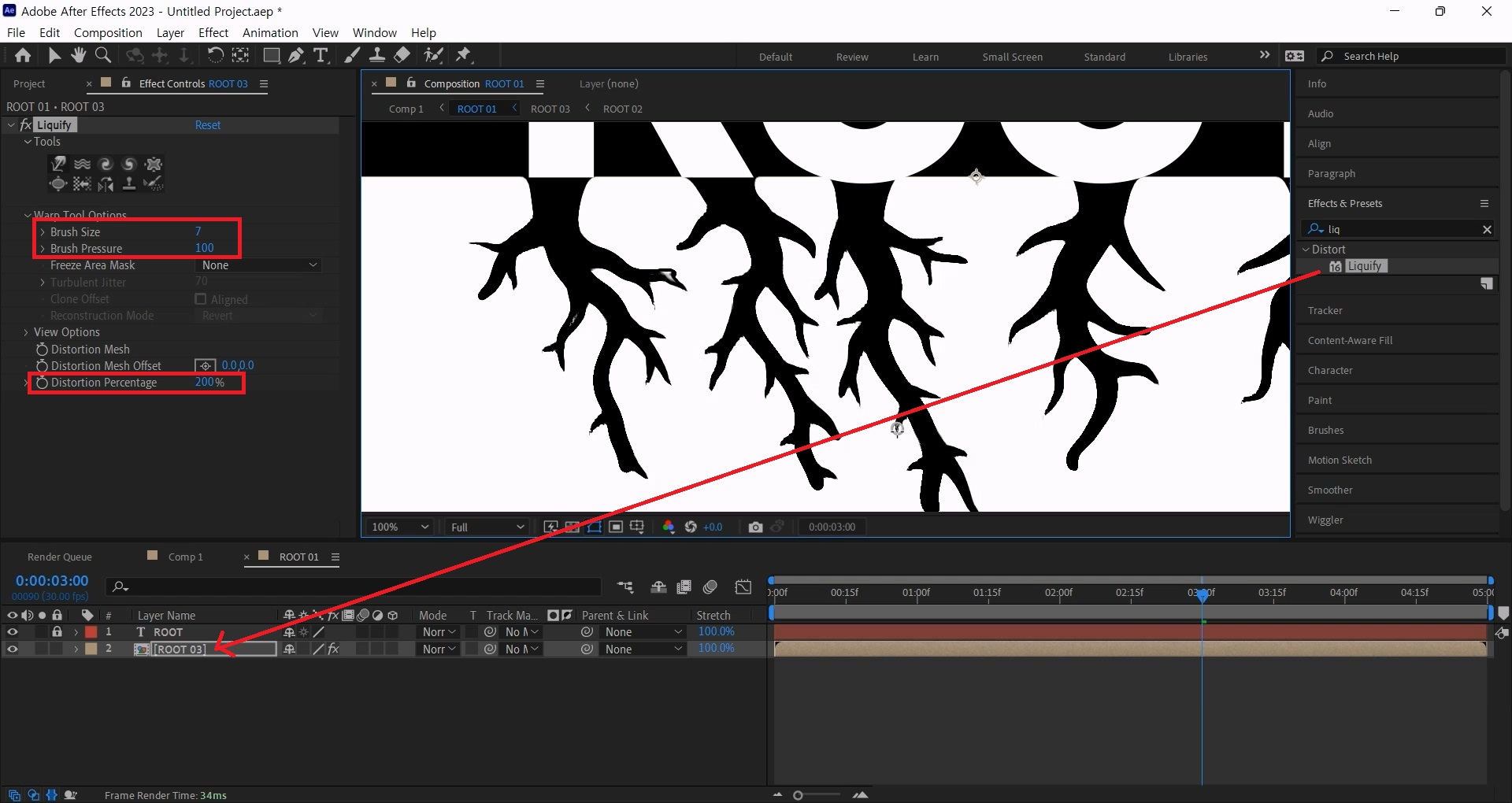
다시 한번 Effects & Presets창에서 Liquify를 컴프에 적용해 줍니다
> Brush Size 크기를 더 작게 7 정도로 조절해주세요
>Brush Pressure 값 역시 100으로 바꿔주세요
Distortion Percentage값을 200%으로 더 크게 늘려줍니다

3초 이상으로 작업 바를 두고 손가락 툴로 다시 작업해 줍니다
작아질수록 조금밖에 안 움직이니 두세 번씩 덧칠해 움직여주세요
작업바를 2초에 두고 Distortion Percentage값을 0%으로 만들어주고 애니메이션을 줍니다
4초로 옮겨주시고 다시 200%으로 만들어주세요
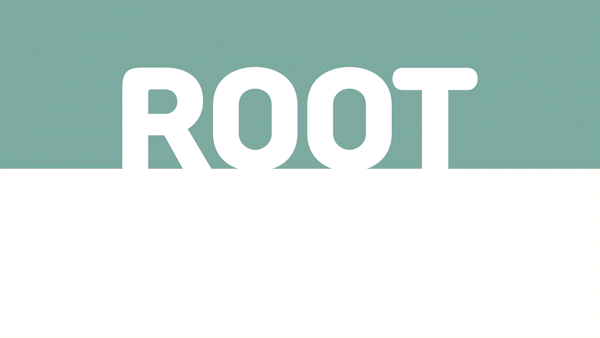
애니메이션이 시간차로 작업해 주었기 때문에 뿌리가 자라나는 것처럼 보이게 됩니다
이번 레시피는 뿌리내리는 모션입니다. 제가 뿌리로 작업했지만 거꾸로 나뭇가지나
새싹 애니메이션으로도 충분히 응용 가능한 레시피입니다.
그 외에도 여러 가지로 사용해 볼 수 있는 재미있는 레시피입니다 :)
혹시 포스팅으로 알기 어려우신 분들은 아래 유튜브 영상을 참고하시면 좋으실 것 같습니다!
감사합니다!
https://youtu.be/dKF43tKcbmY
- YouTube
www.youtube.com
'에펙레시피 간편 튜토리얼' 카테고리의 다른 글
| [에펙레시피] 성분 방울 2편 : 성분 연결해서 회전 레시피! (0) | 2023.02.20 |
|---|---|
| [에펙레시피] 성분 방울 만들기 1편 (0) | 2023.02.13 |
| [에펙레시피] 번개가 흐르는 텍스트모션 레시피! (0) | 2023.01.16 |
| [에펙레시피] 간단하게 만드는 스포트라이트 레시피! (0) | 2023.01.09 |
| [에펙레시피] 레일 위로 움직이는 텍스트모션 레시피 (0) | 2023.01.02 |





댓글